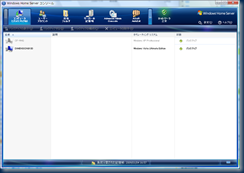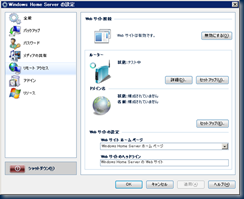WHSでバックアップしていたクライアントをリストアする際に、NICなどのドライバがうまく見つからずに苦戦することがあります。 WHSでは、クライアントバックアップ時に、リストアに必要なドライバを自動でバックアップしています([Windows Home Server Drivers for Restore]フォルダ)ので、それを活用することでリストアを円滑に実施することが出来ます。または、リストアCDはVista世代のWinPE(32bit)になっていますので、メーカーサイト等からクライアントPCに搭載されているNICのVista 32bit用のドライバを入手して読み込ませるとうまくいきます。(詳細は[FAQ]クライアントがリストア出来ないを参考にしてください)
RAID構成のクライアントも以下の手順でリストア可能だと思います。
[Windows Home Server Drivers for Restore]の取り出し方法
- コネクトソフトから、WHSのコンソールにアクセスし[コンピューターとバックアップ]を開く
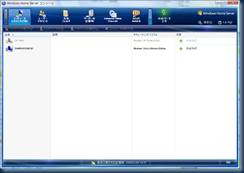
- リストア対象のクライアントを選択し、[バックアップを表示]を押下

- 直近のリストアを選択し、[開く]ボタンを押下すると、バックアップのマウントが開始される。初回実施時には途中でドライバのインストールが走る。
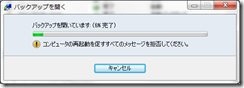
- 選択したバックアップイメージがエクスプローラーで開き、中のフォルダ、ファイルが閲覧できるようになる。
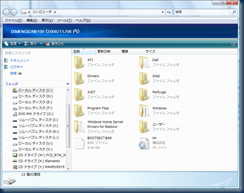
- [Windows Home Server Drivers for Restore]フォルダに、リストアに必要なドライバがバックアップされている。 [Windows Home Server Drivers for Restore]フォルダ毎、USBメモリなどにコピーする
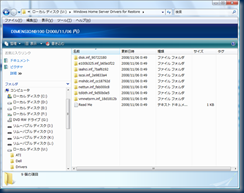
リストア時に[Windows Home Server Drivers for Restore]フォルダのドライバを適用する方法
- WHSリストアCDからクライアントを起動する

- キーボードの指定

- ハードウェアの検出画面で[詳細を表示]を押下

- リストアウィザードで認識されたハードウェアが表示される。
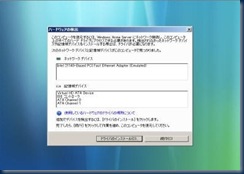
ここで表示されていないハードウェアは認識していないため、表示されていないハードウェアを認識させたい場合は[ドライバのインストール]を押下 (ただし表示されていても、特にRealTekのNICなどは正しいドライバがあたっていないケースがあるため、リストアに失敗する場合は、手動でドライバを適用すること。詳細は[FAQ]クライアントがリストア出来ない、[FAQ]RealtekのNICでリストアがうまくいかないも参考に) - [Windows Home Server Drivers for Restore]フォルダをコピーしたUSBメモリまたはメーカーサイトからDLしたドライバ(圧縮されている場合やexeファイル形式でDLした場合は解凍した上で)を保存したUSBメモリをクライアントPCに接続して[スキャン]を押下する。ハードウェアが認識されたら、以降は通常通りリストアを実施。